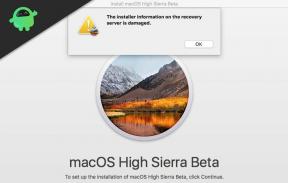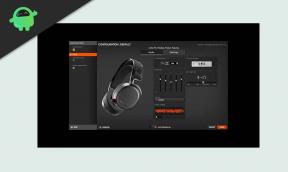Redmi 5 и Redmi 5 Plus: как перезагрузиться в режиме быстрой загрузки
советы и хитрости для Android / / August 05, 2021
ЗагрузкаРедми 5 Плюс в Fastboot Mode - не такая уж трудная задача. Вам не придется использовать сторонние приложения или программы, и вы ничем не рискуете. Последовательность перезагрузки безопасна и надежна и может быть выполнена даже новичком. Кроме того, вы не откажетесь от гарантии своего телефона, применив приведенные ниже рекомендации, даже если вы планируете использовать Режим быстрой загрузки для проведения других неофициальных операций.

Включенная процедура аналогична большинству устройств Android. Поскольку вы являетесь пользователем телефона Android, вам должно быть комфортно с режимом быстрой загрузки, если случается, что вы ожидаете выполнения действий, например, реализации OTA. вручную, создание резервной копии для телефона Android, обновление вручную с официальными обновлениями (полная прошивка, а не встроенный OTA), получение root-доступа, прошивка пользовательских образы восстановления, такие как восстановление CWM или TWRP, включая пользовательские ПЗУ, такие как CyanogenMod, AOKP или Paranoid Android, удаление стандартных приложений, разгон устройства Android и другие процессы.
Возможно, вы случайно загрузитесь в него, и после этого простое знакомство с тем, как он работает, может снизить вероятность того, что вы испугаетесь и легко выберетесь из него.
РЕКОМЕНДУЕТСЯ ПРОЧИТАТЬ: Как разблокировать загрузчик на Redmi 5 и 5 Plus
Режим быстрой загрузки очень похож на меню режима восстановления. Оба они представлены по умолчанию и оба по умолчанию скрыты. Вы также можете выполнять процедуры обслуживания и восстановления в обоих режимах. Они тоже совсем другие. В то время как режим системы восстановления предназначен в большей степени для полей настройки и оптимизации, режим быстрой загрузки часто используется для процедур перепрошивки.
Как перезагрузить Redmi 5 Plus в режиме быстрой загрузки
Чтобы быстро загрузить устройство Redmi 5 plus, нам просто нужно нажать и удерживать кнопку питания в течение нескольких секунд, пока не появится меню питания. В этом меню есть четыре различных параметра, но мы проигнорируем их все, кроме параметра «Выключение». Коснитесь параметра «Выключение», а затем коснитесь его еще раз, чтобы устройство начало выключаться. Для полного выключения потребуется несколько секунд, в зависимости от интенсивности выполняемых фоновых задач.
После выключения устройства одновременно нажмите и удерживайте кнопку питания и кнопку уменьшения громкости в течение 2–4 секунд, пока не появится специальный экран-заставка. Вы должны увидеть талисман Xiaomi на экране.
Примечание. Перед тем, как это сделать, рекомендуется снять чехол с телефона (хотя это и не обязательно).
На этом этапе вам может потребоваться подключить устройство к ПК с помощью кабеля USB, если вы хотите внести изменения или выполнить какую-либо команду на своем устройстве. Если вы задержитесь на этом экране режима быстрой загрузки примерно 30-60 секунд, устройство выключится. Так что вам обязательно нужно быть готовым к тому, что вы планируете делать в этом режиме. На самом деле это хорошая новость для всех, кто случайно загружается в режим быстрой загрузки и не знает, как выйти из него, или просто хотел поэкспериментировать и посмотреть, смогут ли они это сделать.
Как только он автоматически выключится, вы можете нажать и удерживать только кнопку питания, и он загрузит все как обычно.
В итоге;
~ Полностью выключите устройство Redmi 5 plus.
~ Нажмите и удерживайте одновременно кнопку питания и кнопку уменьшения громкости в течение нескольких секунд.
~ Отпустите две кнопки, и появится талисман Xiaomi.
~ Вы находитесь в режиме быстрой загрузки !!
Надеюсь, это руководство помогло вашему телефону перезагрузиться в режиме быстрой загрузки.
Икечукву Ону - писатель, фронтенд-разработчик и наркоман в области цифровых технологий, глубоко интересующийся всеми технологиями, особенно Android. Когда он не просматривает гаджеты или приложения, ему нравится участвовать в группах и форумах, возиться с веб-сайтами и тусоваться с друзьями.